win7打开暴风影音第三列显示“已取消该网页的导航”如何解决
暴风影音是一款视频播放器,兼容大多数的视频和音频格式,是获取播放电影信息的重要途径。最近win7旗舰版系统下打开暴风影音,第三列显示“已取消该网页的导航”(如下图所示),刷新该网页也没有效果,你有遇到这样问题?为此,小编来分析一下具体解决方法。
具体方法如下:
1、打开暴风影音,可以看到在第三列显示【已取消该网页的导航】。不急,按下面的步骤就可以解决这个问题了。
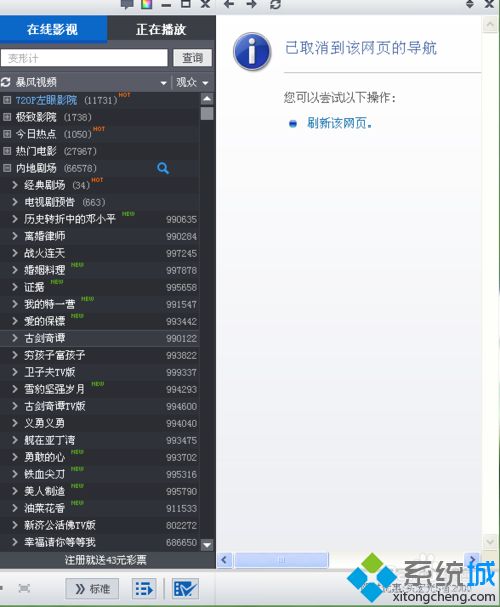
2、打开浏览器。
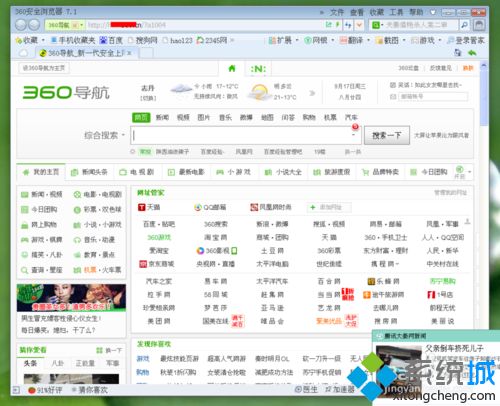
3、依次点击【工具】-----【internet属性】。
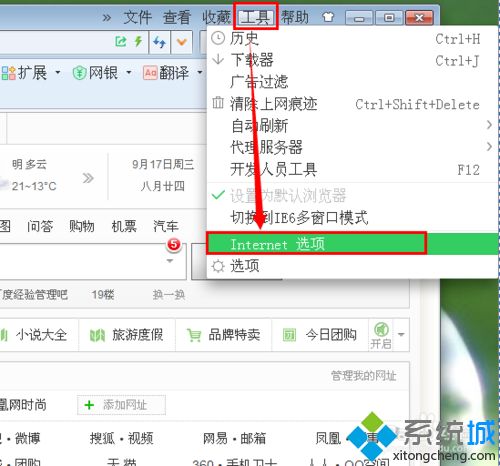
4、点击【内容】选项卡里的【禁用】。
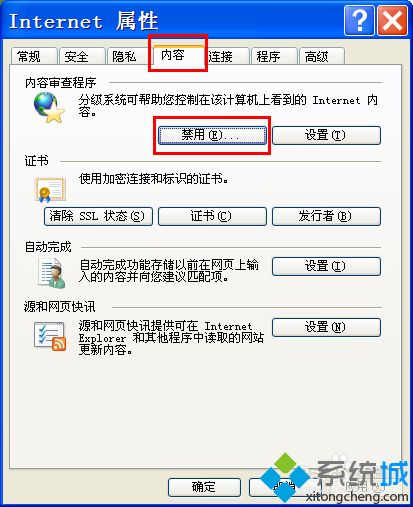
5、输入密码,点击【确定】。
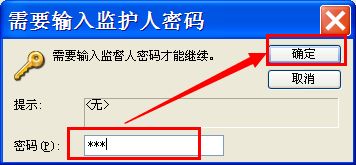
6、点击【确定】。

7
点击【确定】。这样在打开暴风影音就可以看到第三列显示正常了。
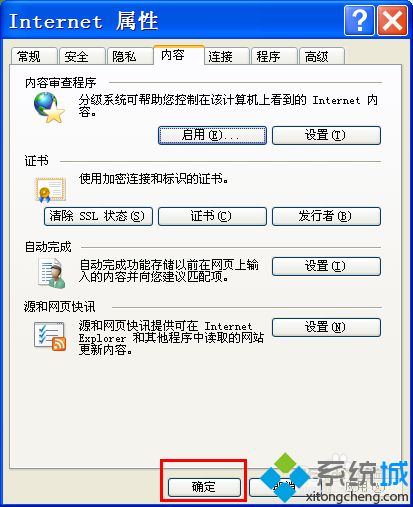
如果你遇到win7打开暴风影音第三列显示“已取消该网页的导航”的问题,根据上文教程设置之后,很快问题就解决了。
相关教程:导航音效均衡器怎么调暴风影音16怎么截取片段我告诉你msdn版权声明:以上内容作者已申请原创保护,未经允许不得转载,侵权必究!授权事宜、对本内容有异议或投诉,敬请联系网站管理员,我们将尽快回复您,谢谢合作!










